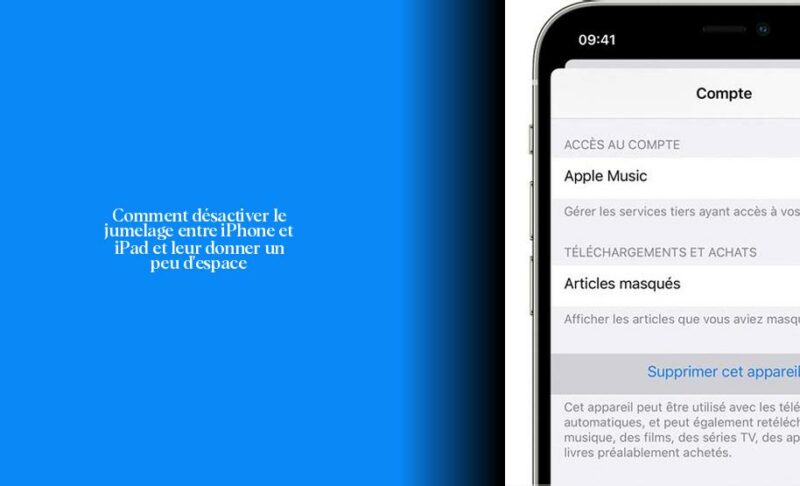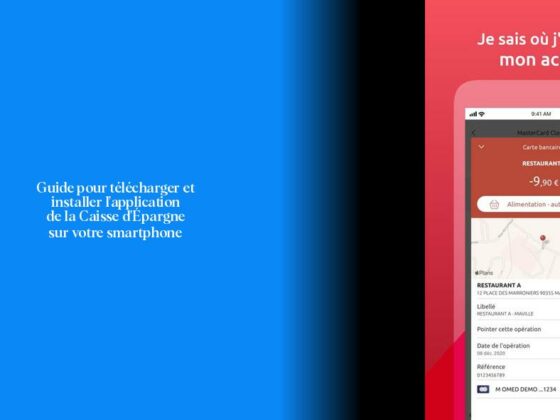Comment déjumeler votre iPhone et iPad via les Réglages
Ah, le duo inséparable d’iPhone et iPad, tels des amis fidèles qui partagent tout… peut-être un peu trop! Il est temps de donner un peu d’espace à ces compères technologiques. Alors, comment les déjumeler et les désynchroniser pour qu’ils puissent voler de leurs propres ailes ?
Pour mettre fin à leur synchronisation câline, c’est en réalité assez simple. Passons par les Réglages pour effectuer une petite séparation amicale. Oui, même les appareils électroniques ont besoin de leur indépendance ! Alors voici comment vous pouvez déjumeler votre précieux iPhone et iPad :
Premièrement, ouvrez l’app Réglages sur votre iPhone ou iPad. Ensuite, touchez votre nom (pas celui que vous donnez à vos amis poilus ou à vos plantes vertes, mais plutôt votre identifiant Apple). Une fois dans le menu “Contenu multimédia et achats”, touchez “Compte” (rien de secret ici, tout est transparent comme du verre pilé). Maintenant, faites défiler l’écran vers le bas jusqu’à trouver l’option magique “Supprimer cet appareil”. Et hop ! Vous venez de donner un coup de pied amical à cette relation étroite entre vos appareils.
Maintenant que vous avez déconnecté la joyeuse paire sur l’appareil fringant, il est important de répéter la procédure sur l’autre moitié du duo technologique préféré. Mais n’oubliez pas : une séparation propre et sans bavures est toujours préférable !
Oh là là ! Ces appareils sont plus accrochés que des moules à leur rocher. Mais avec vos talents magiques (et quelques clics subtils), vous avez réussi à les séparer en douceur. Saviez-vous que cette démarche vous aidera également à optimiser l’utilisation individuelle de chaque appareil ?
Mais attendez une minute ! Avant de partir poursuivre vos aventures technologiques en solitaire avec chacun de ces bijoux numériques, pourquoi ne pas découvrir d’autres astuces pour maîtriser ces petites bêtes électroniques ? Continuez la lecture pour bien assimiler tous les conseils !
Allez hop ! Poursuivez votre exploration technologique avec entrain ! Qui sait quelles autres découvertes incroyables vous attendent dans les méandres des réglages et des fonctionnalités cachées ? On se retrouve juste après pour la suite palpitante de ce guide technophile !
Étapes pour désactiver la synchronisation entre iPhone et iPad
Pour désactiver la synchronisation entre ton iPhone et ton iPad, tu devras suivre quelques étapes simples mais cruciales. Tout d’abord, accède aux Réglages de ton identifiant Apple sur l’un de tes appareils. Appuie ensuite sur ton Identifiant Apple pour ouvrir la liste des appareils connectés. Sélectionne l’iPad que tu souhaites désynchroniser avec tes autres appareils et supprime-le de la liste. Ensuite, coche la case “Empêcher la synchronisation automatique des iPod, iPhone et iPad”. Cela t’évitera tout futur rapprochement non-désiré entre eux.
Une autre méthode consiste à te déconnecter complètement de ton identifiant Apple pour désynchroniser totalement ton iPhone et ton iPad. Pour cela, ouvre les Réglages sur ton iPad, puis touche ton nom et effectue une descente en douceur jusqu’à l’option “Se déconnecter”. En suivant ces étapes, tu réussiras à mettre fin à leur relation fusionnelle sans heurts ni bavures.
Rappelle-toi qu’il n’y a pas de formule magique pour désynchroniser ces deux compères technologiques. Les étapes à suivre sont simples mais essentielles pour garantir le succès de cette séparation nécessaire. Alors, prends le contrôle de ta vie numérique et dis adieu à cette relation trop collante entre iPhone et iPad ! Bonne chance dans cette mission de désynchronisation technologique !
Comment arrêter le partage familial entre les appareils Apple
Pour mettre fin au partage familial entre tes appareils Apple, que ce soit sur ton iPhone, iPad ou iPod touch, voici une petite danse des réglages à exécuter. Tout d’abord, rendez-vous dans les Réglages de l’appareil en question. Ensuite, cherche le menu “Famille” et fais une pause musicale sur ton nom. Une fois dans ce menu chaleureux, touche l’option “Arrêter le partage familial”. C’est comme dire au revoir à un invité indésirable lors d’une fête – juste un petit tapotement et hop, prise de distance réussie !
Maintenant, si tu veux enlever toute trace de relation fusionnelle entre ton iPad et iPhone (parce qu’on ne sait jamais avec ces appareils…), la procédure est légèrement différente mais tout aussi facile à suivre. Sur tes précieux compagnons électroniques, accède encore une fois aux Réglages et cherche ton nom lumineux. Fais défiler jusqu’à atteindre la douce option “Se déconnecter”, entre un café virtuel et une discussion fictive sur la météo du cloud. Après avoir entré ton mot de passe en chuchottant à l’écran comme confiant dans un secret bien gardé, sélectionne “Désactiver” avec toute l’autorité numérique dont tu es capable.
Ah, il n’y a rien comme une bonne séparation technologique pour redonner un peu d’indépendance à ses gadgets ! À présent que tu sais comment mettre fin au partage familial ou désynchroniser ces duo dynamiques Apple, peut-être devrais-tu explorer de nouvelles aventures numériques en solo ? Qui sait quels trésors technologiques t’attendent au coin des paramètres et des menus secrets ? Allez-y ! Mets ces conseils en pratique et deviens le maître incontesté de ta vie digitale !
Détacher votre iPhone et iPad via iCloud
Pour déconnecter votre iPhone et iPad via iCloud, suivez ces étapes simples pour une séparation en douceur :
A découvrir: Différence entre Delta et Delta S6 : Quelle est la meilleure option pour votre voyage ?
- Ouvrez l’application Réglages sur votre appareil.
- Touchez votre nom, puis sélectionnez Médias et achats.
- Appuyez sur Afficher le compte et suivez les éventuelles instructions de connexion.
- Faites défiler l’écran et appuyez sur Supprimer cet appareil pour mettre fin à leur lien iCloud.
Maintenant que vous avez séparé ces deux compères numériques, peut-être souhaitez-vous partager un abonnement iCloud+ ? Sur votre iPhone ou iPad, accédez aux Paramètres, puis à Partage familial pour effectuer cette opération en toute simplicité !
Il est important de noter que pour utiliser le même compte iCloud sur votre iPhone et iPad, vous pouvez configurer chaque appareil avec le même identifiant Apple. Vous avez également la possibilité de choisir quels éléments stocker dans iCloud individuellement.
Si vous désirez arrêter le partage d’iCloud entre votre iPhone et iPad, assurez-vous d’effacer à distance tout ancien appareil avant de le retirer de vos paramètres. Cela garantira que les données du dispositif soient effacées sans toucher à vos sauvegardes iCloud existantes.
Autres articles: Les étapes nécessaires pour être raccordé à la fibre optique
Et concernant le transfert de sauvegarde iCloud vers un nouvel appareil, il vous suffit de suivre les étapes élémentaires : allumer l’appareil, rejoindre un réseau Wi-Fi, vous connecter à iCloud avec vos identifiants Apple… Et voilà ! Votre précieuse sauvegarde sera prête à être restaurée sur ce nouveau joyau technologique !
Alors, prêt(e) à libérer vos appareils Apple des liens du cloud ? Suivez ces conseils pratiques pour une expérience numérique sereine et bien organisée !
- Pour déjumeler votre iPhone et iPad, allez dans les Réglages et touchez votre nom.
- Dans le menu “Contenu multimédia et achats”, sélectionnez “Compte” puis “Supprimer cet appareil”.
- Répétez la procédure sur l’autre appareil pour une séparation propre et sans bavures.
- La désynchronisation permet d’optimiser l’utilisation individuelle de chaque appareil.
- Explorez d’autres astuces pour maîtriser vos appareils électroniques et découvrir des fonctionnalités cachées.
- Poursuivez votre exploration technologique avec entrain pour de nouvelles découvertes incroyables !